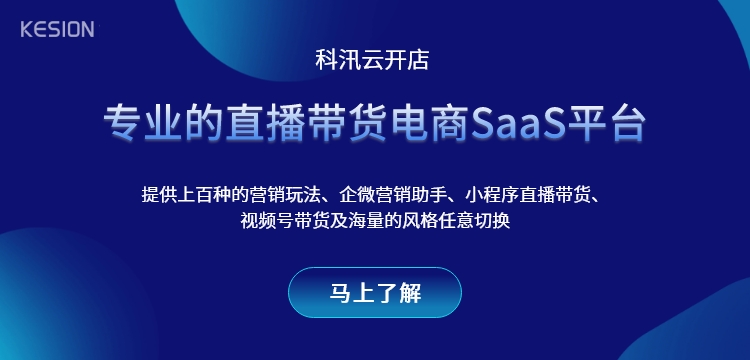2020/9/27 0:00:00
来源:不详
作者:未知
大家知道一款小程序,很多时候需要调用内置的照相机,实现拍照并图片上传,那么要如何实现呢?
1.index.wxml
<!--index.wxml-->
<button style="margin:30rpx;" bindtap="chooseimage">获取图片</button>
<image src="{{tempFilePaths }}" mode="aspecFill" style="width: 100%; height: 450rpx"/>
2.index.js
//index.js
//获取应用实例
var app = getApp()
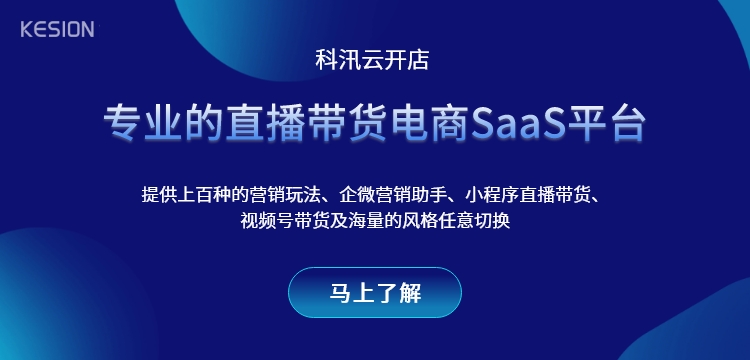
Page({
data: {
tempFilePaths: ''
},
onLoad: function () {
},
chooseimage: function () {
var _this = this;
wx.chooseImage({
count: 1, // 默认9
sizeType: ['original', 'compressed'], // 可以指定是原图还是压缩图,默认二者都有
sourceType: ['album', 'camera'], // 可以指定来源是相册还是相机,默认二者都有
success: function (res) {
// 返回选定照片的本地文件路径列表,tempFilePath可以作为img标签的src属性显示图片
_this.setData({
tempFilePaths:res.tempFilePaths
})
}
})
}
})
API 说明:

这里说说sourcetype.默认是从相册获取和使用相机拍照,跟微信现在选择图片的界面一样,第一格是拍照,后面的是相册照片.
这里注意:返回的是图片在本地的路径.如果需要将图片上传到服务器,需要用到另一个API.
示例代码:
wx.chooseImage({
success: function(res) {
var tempFilePaths = res.tempFilePaths
wx.uploadFile({
url: 'http://example.weixin.qq.com/upload', //仅为示例,非真实的接口地址
filePath: tempFilePaths[0],
name: 'file',
formData:{
'user': 'test'
},
success: function(res){
var data = res.data
//do something
}
})
}
})
小程序工具提供多类型商城/门店小程序制作,可视化编辑 1秒生成5步上线。通过拖拽、拼接模块布局小程序商城页面,所看即所得,只需要美工就能做出精美商城。
有关进一步了解小程序开发案例,请前往:https://www.kesion.com/miniprogramdev/
【本站声明】
1、本站文章中所选用的图片及文字来源于网络以及用户投稿,由于未联系到知识产权人或未发现有关知识产权的登记,如有知识产权人并不愿意我们使用,如果有侵权请立即联系。
2、本网站不对文章中所涉及的内容真实性、准确性、可靠性负责,仅系客观性描述,如您需要了解该类商品/服务详细的资讯,请您直接与该类商品/服务的提供者联系。
KESION 科汛软件
KESION 科汛软件是国内领先的在线教育软件及私域社交电商软件服务提供商,长期专注于为企业提供在线教育软件及社交电商SaaS平台解决方案。
公司核心产品云开店SaaS社交电商服务平台、在线教育SaaS服务平台、教育企业数字化SaaS云平台、企微营销助手、私有化独立部署品牌网校和在线教育咨询等。KESION 不断通过技术创新,提供产品和服务,助力企业向数字化转型,通过科技驱动商业革新,让商业变得更智慧!